Konfigurere systemet i henhold til beliggenhet ellersituasjonen er uten tvil en vanskelig oppgave, ettersom man må endre alle de viktigste systemelementenes innstillinger, alt fra nettverksinnstillinger, CPU og minnebruk, tilkoblede periferiutstyr, lydutgangsenheter til Wifi-adapter, skjermmonitor og så videre. Hvis du ofte må konfigurere Mac-en din etter sted i.e for hjem og kontor, anbefaler vi å bruke ControlPlane i stedet for å konfigurere systemelementer manuelt. Det er et omfattende, men likevel brukervennlig kontekstsensitivt verktøy for Mac OS X som henvender seg til alle konfigurerbare systemkomponenter, inkludert skjermmonitor, Bluetooth, Wifi, nettverksinnstillinger, direktemeldingsapper, lydenheter, chat-klienter og så videre.
Med ControlPlane vil du kunne opprette,bruke og bytte mellom forskjellige systemkonfigurasjoner basert på enten situasjon eller beliggenhet. Hvis du for eksempel må konfigurere systemet ditt før du bruker det på kontoret, lar dette programmet deg lagre konfigurasjonene som er egnet for kontormiljø, for eksempel bare bruke hodetelefoner, montere alle nødvendige stasjoner, koble til nettverk med spesifikke IP-innstillinger, åpne utvalgte applikasjoner ( e-postklient, IM-app og arbeidsrelaterte verktøy), angi lysstyrke på skjermen, hvilemodus og vekstmuligheter for Mac osv. Når du er lagret, kan du bruke systemkonfigurasjonsprofilen uten å måtte endre innstillingene for systemkomponentene manuelt.
Videre tillater det å lage regler for å gjøre detutløse sammenhenger (systemkonfigurasjonsprofiler). Du kan legge til tilstandsbaserte regler, dvs. at du kan stille ControlPlane til å bytte til spesifisert systemkonfigurasjonsprofil (Hjem / Kontor), når en spesifikk disk er montert eller når en flyttbar stasjon er koblet til. Dette sparer deg for tiden som er involvert i manuell bytte systemkonfigurasjonsprofilen.
ControlPlane fungerer fra systemmenylinjen, hvor du kan veksle mellom sammenhenger (konfigurasjonsprofiler) og åpne Preferanser å opprette og konfigurere kontekstprofiler. Start først av programmet, og åpne Innstillinger fra menylinjen. De Generell vindu omhandler generelle applikasjonsalternativer som aktiverer automatisk bytte, starte app ved oppstart, bruk Growl varslingssystem, bruk bryterutjevning og gjenopprette tidligere aktivert kontekst når søknaden starter. Den ber deg angi et konfidensnivå som kreves for å endre konfigurasjonen. Basert på dette nivået kan du spesifisere hvert systemelements tillit til å endre konfigurasjonen uten å be om tillatelse.

I sammenhenger, du må definere forskjellige kontekster, som kanvære basert på beliggenhet, situasjon eller type systemaktiviteter du trenger å utføre. Du kan for eksempel opprette en kontekst for kontor, der du kanskje vil bruke hodetelefoner, bytte til spesifikke nettverksinnstillinger, slå av Bluetooth, åpne bare arbeidsrelaterte apper osv.
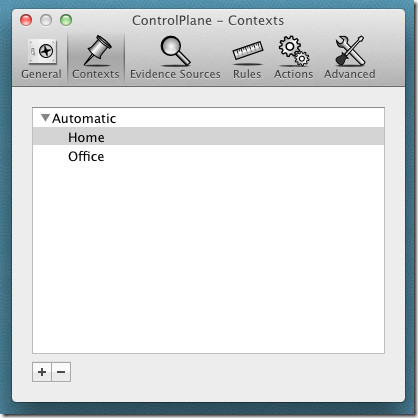
Etter å ha opprettet en kontekst, flytte til Evidenskilder. I denne kategorien aktiverer du applikasjonene og systemkomponentene du vil bruke til å opprette regler. Du kan aktivere forskjellige systemkomponenter som lydutgang, FireWire, Monitor, Network, Power, RunningApplication, Sleep / Wake etc.
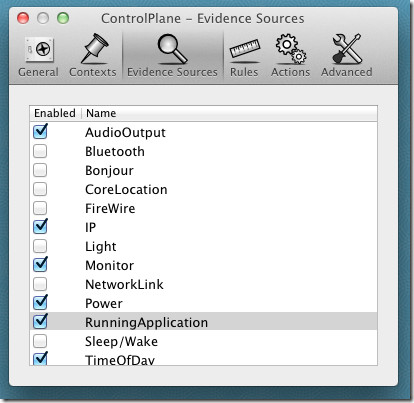
Under regler, kan du lage enkle regler som forteller ControlPlane hva kontekst (systemkonfigurasjonsprofil) som skal brukes. Den lar deg legge til alle aktiverte systemkomponenter fra Evidenskilder. Klikk på kryssavbildet-knappen som er til venstre i venstre hjørne for å legge til en regel. Når du legger til en regel, ber den deg knytte en kontekst til den, og konfigurere komponentens innstillinger som du vil bruke med kontekst.
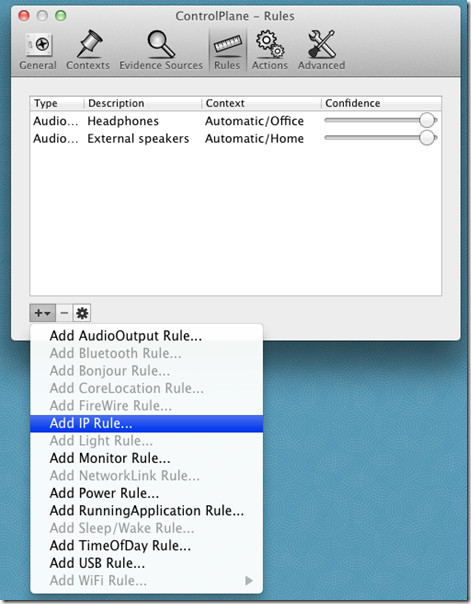
Hvis du for eksempel vil opprette regel for en lydenhet, klikker du på Legg til AudioOutput, spesifiser kontekst (kontor, hjem osv.), velg enheten fra listen og deretter definere Selvtillit nivå.
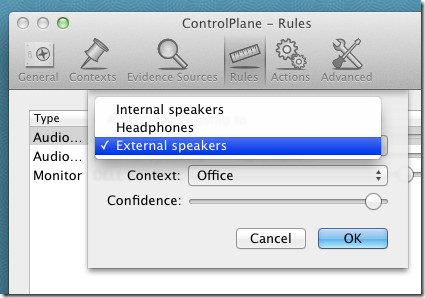
De handlinger fanen krever at du legger til handlinger som skal utføres når du slår spesifikk kontekstprofil på / av. Du kan for eksempel stille jeg chatter endre statushandling til Tilgjengelig når Office-konfigurasjonsprofilen blir slåttPå. På samme måte kan du spesifisere applikasjonene og filene du vil åpne med Office-kontekstprofil. Det gir en rekke handlinger, inkludert standard skriverhandling, lysstyrke på skjermen, iChat-handlinger, iTunes-spillelisteaksjoner, diskmontering, åpen URL, dempende lyd, skjermsparer, talehandling og mer.

For å legge til en handling, klikk på legg til-knappen, spesifiserhandling og deretter definere konteksten og når du skal utføre handlingen (ved ankomst, avreise eller begge deler). Når den er lagt til, viser den regeldetaljene nederst i vinduet. Du kan legge til beskrivelse og redigere parametrene & kontekst av handlingen.
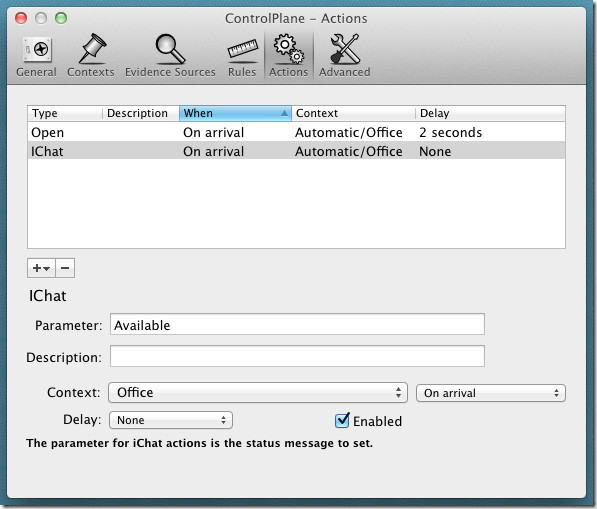
Etter å ha spesifisert handlinger for hver kontekst, lukker du Innstillinger. Når du nå vil bytte til spesifikk kontekst (systemkonfigurasjonsprofil) manuelt, klikker du ControlPlane-ikonet i menylinjen og fra Tving sammenheng , velg systemkonfigurasjonsprofilen du vil bruke. Når konteksten er aktivert, vil den automatisk utføre alle handlingene som er knyttet til kontekst.
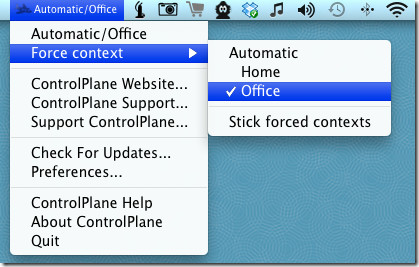
I et nøtteskall er ControlPlane et massivt verktøysom fokuserer på systemkomponenter som en bruker kan ønske å konfigurere i henhold til situasjon og beliggenhet. Det kan virke litt forvirrende med det første, men når du først får tak i det kontekst, regler og handlinger, blir det ganske enkelt å opprette og bruke forskjellige systemkonfigurasjonsprofiler. Det fungerer på Mac OS X 10.6.8 eller nyere.
Last ned ControlPlane













kommentarer